1、我们打开ai软件,创建一个空文档,然后把背景色换成绿色,如图所示;

2、我们选择矩形工具,在画板上画一个矩形,如图所示;

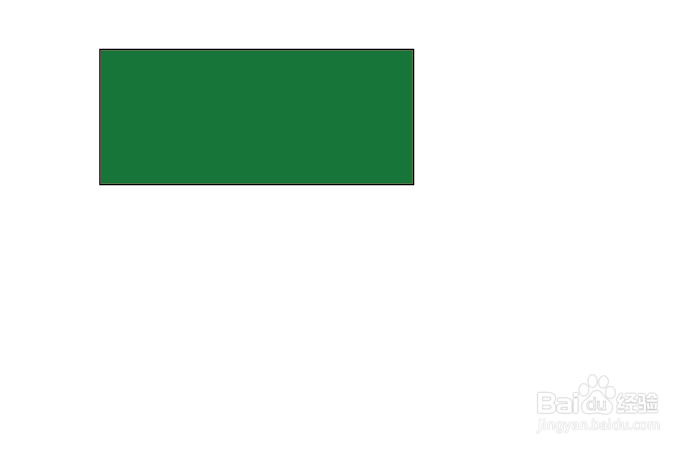
3、然后再在工具栏选择椭圆工具,把背景色也换一个颜色,我们在矩形上画一个圆,如图所示;



4、下面我们选择圆形,再点击"效果/风格化/投影",填写相应的参数,如图所示;


5、然后我们选择矩形和圆,点击"窗口/路径查找器",我们点击路悄钸碌灵径查找器下的"分割",如图所示;


6、最后我们点击"直接选择工短铘辔嗟具",把分割的图形拿出来,分割的新图形保持原来的投影和描边属性,如图所示


